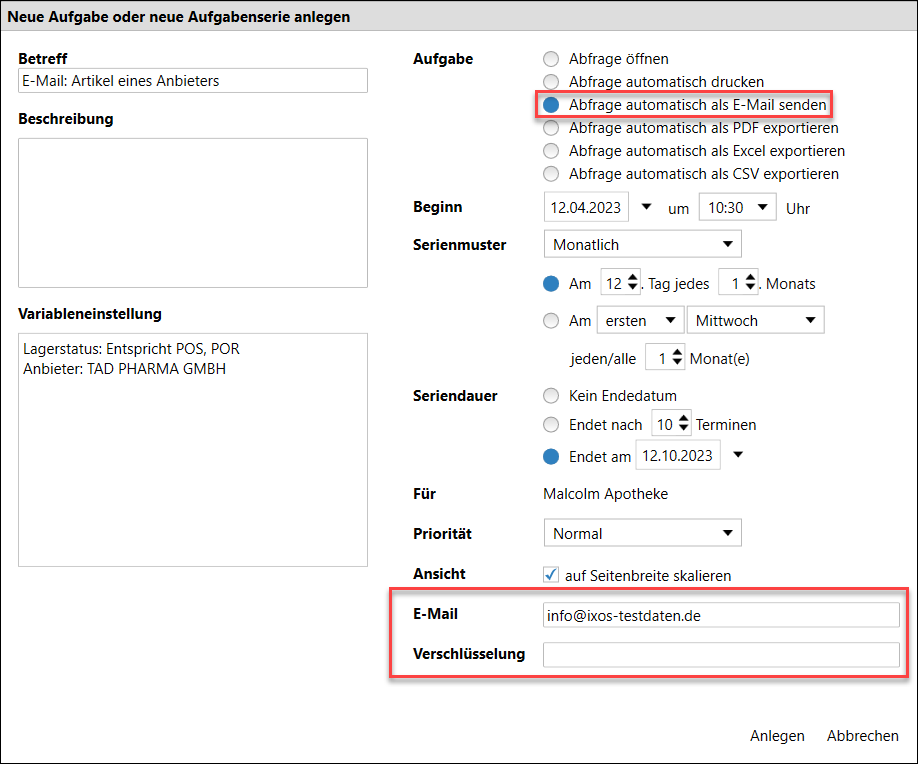Interaktive Aufgabe anlegen und bearbeiten
Zudem besteht die Möglichkeit, Abfragen zu festgelegten Zeitpunkten automatisch auszuführen und ausdrucken zu lassen. Diese Aufgaben können nur der gesamten Apotheke zugeordnet werden.
Voraussetzung ist, dass die Abfrage erstellt wurde.
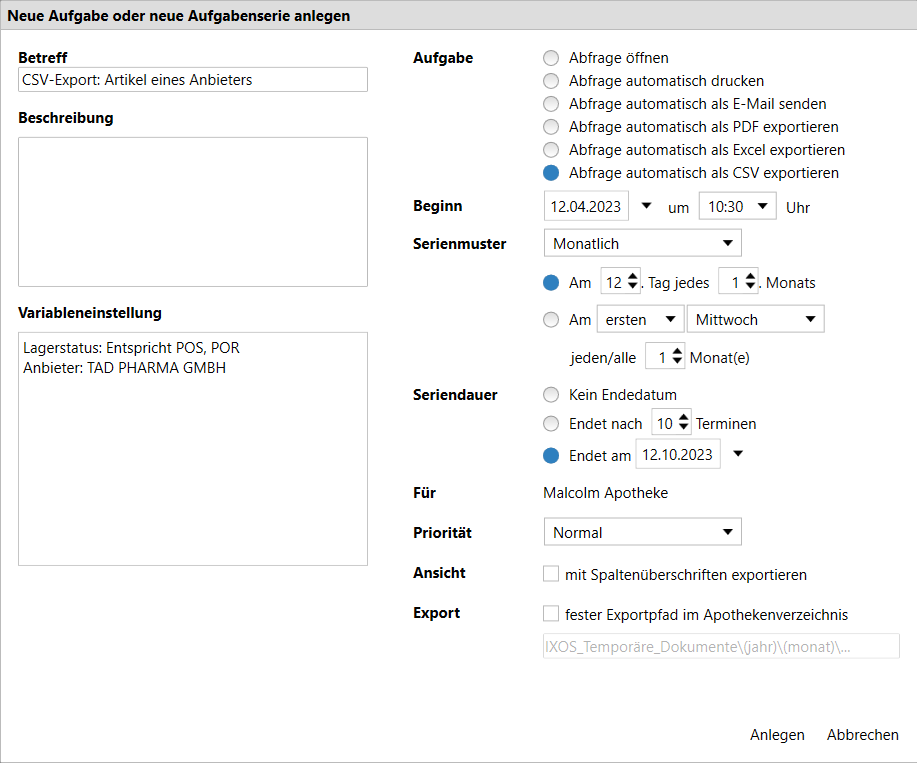
Beispiel: Aufgabenserie für eine CSV-Exportabfrage mit täglicher Ausführung
Geben Sie folgende Informationen ein:
- Betreff - Bezeichnung der Abfrage
- Beschreibung - Geben Sie ggf. eine Beschreibung ein.
- Variableneinstellung - Anzeige der aktuell in der Abfrage gewählten Einstellung der Variablen. Diese wird mit der Aufgabe dauerhaft gespeichert und bei späterer Anpassung der Variablen nicht geändert. Achten Sie darauf, dass Sie bei zeitabhängigen Variablen bei Aufgabenserien immer relative Zeiträume definieren!
- Aufgabe
- Abfrage öffnen - Abfrage öffnet sich automatisch zum eingestellten Zeitpunkt.
- Abfrage automatisch drucken - Abfrage wird automatisch ausgeführt und anschließend auf dem ausgewählten Drucker ausgegeben.
- Abfrage automatisch als E-Mail senden - Abfrageergebnisse werden automatisch zum eingestellten Zeitpunkt versendet. Die E-Mail-Adresse ist aus dem Firmenstamm vorbelegt. Optional können Sie eine Verschlüsselung (Passwort) setzen
- Abfrage automatisch als PDF exportieren - Abfrage und Export werden zum eingestellten Zeitpunkt automatisch ausgeführt und im angegebenen Exportverzeichnis abgelegt.
- Abfrage automatisch als Excel exportieren - Abfrage und Export werden zum eingestellten Zeitpunkt automatisch ausgeführt und im angegebenen Exportverzeichnis abgelegt.
- Abfrage automatisch als CSV exportieren - Abfrage und Export werden zum eingestellten Zeitpunkt automatisch ausgeführt und im angegebenen Exportverzeichnis mit oder ohne Spaltenüberschriften abgelegt.
- Beginn - Selektieren Sie das Startdatum und die Startzeit.
- Ende - Selektieren Sie die Ablaufzeit der Aufgabe.
- Ganztägig - Aktivieren Sie das Kontrollkästchen, wenn der ganze Tag für die Aufgabe reserviert werden soll.
- Serienmuster - Wählen Sie zwischen einmaliger (Standardwert), täglicher, wöchentlicher, monatlicher, quartalsweiser und jährlicher Abarbeitung. Und legen Sie ggf. das Serienmuster fest. Mehr dazu im Thema 'Serientyp anlegen und bearbeiten'.
- Für - Selektieren Sie den Mitarbeiter, dem die Aufgabe zugewiesen werden soll oder die gesamte Apotheke.
- Vertretung - nur bei Abfrage öffnen: wählen Sie eine Vertretung für den Fall, dass der/die Verantwortliche verhindert ist.
- Priorität - Selektieren Sie die Wichtigkeit des Termins/der Aufgabe.
- Ansicht
- Legende drucken - nur bei Abfrage automatisch drucken, gibt die Spaltenbeschreibung als Legende mit aus
- mit Spaltenüberschriften exportieren - nur bei Abfrage automatisch als CSV exportieren, gibt die CSV-Datei mit Spaltenüberschriften aus
- Export - fester Exportpfad im Apothekenverzeichnis - nur bei Export-Aufgaben: aktivieren Sie die Option, um einen Ablageort zu definieren. Ansonsten werden die Exportdateien im voreingestellten temporären Apothekenverzeichnis abgelegt.
Anlegen einer interaktiven Aufgabe zum Öffnen aus 'Notes'
Ausgangssituation: Sie haben eine Abfrage erstellt oder Sie nutzen eine vordefinierte Abfrage und möchten diese zur Abarbeitung als interaktive Aufgabe für einen bestimmten Mitarbeiter oder die gesamte Filiale anlegen.
Gehen Sie wie folgt vor:
-
Wählen Sie die Funktion
 Aufgabe in Notes anlegen.
Aufgabe in Notes anlegen. Das Fenster Aufgabenplanung öffnet sich.
Das Fenster Aufgabenplanung öffnet sich. - Wählen Sie unter Aufgabe die Option Abfrage öffnen.
- Tragen Sie alle erforderlichen Informationen und die zeitlichen Daten zur Abarbeitung der Aufgabe bzw. Aufgabenserie ein.
- Wählen Sie Anlegen.
 Der/die Mitarbeiter und der Vertreter bzw. die gesamte Apotheke bekommen die Aufgabe im Modul Notes in ihrem 'Kalender', unter 'Aufgaben' und in der 'Aufgabensteuerung' eingetragen.
Der/die Mitarbeiter und der Vertreter bzw. die gesamte Apotheke bekommen die Aufgabe im Modul Notes in ihrem 'Kalender', unter 'Aufgaben' und in der 'Aufgabensteuerung' eingetragen.
Eine zu öffnende Aufgabe wird im Kalender bspw. wie folgt angezeigt:

Anlegen einer Aufgabe zum automatischen Ausdrucken der Abfrage
Ausgangssituation: Sie haben eine Abfrage erstellt oder Sie nutzen eine vordefinierte Abfrage und möchten diese regelmäßig automatisch erstellen und ausdrucken lassen.
Gehen Sie wie folgt vor:
-
Wählen Sie die Funktion
 Aufgabe in Notes anlegen.
Aufgabe in Notes anlegen. Das Fenster Aufgabenplanung öffnet sich.
Das Fenster Aufgabenplanung öffnet sich. - Wählen Sie unter Aufgabe die Option Abfrage automatisch drucken.

- Tragen Sie alle erforderlichen Informationen und die zeitlichen Daten zur Abarbeitung der Aufgabe bzw. Aufgabenserie ein. Sie können bspw. auswählen, ob Sie die
 Legende drucken möchten, d.h. dass die Bedeutung der dargestellten Informationen mit ausgedruckt wird.
Legende drucken möchten, d.h. dass die Bedeutung der dargestellten Informationen mit ausgedruckt wird. - Wählen Sie Anlegen.
 Die Apotheke bekommt die Aufgabe im Modul Notes im 'Kalender', unter 'Aufgaben' und in der 'Aufgabensteuerung' eingetragen.
Die Apotheke bekommt die Aufgabe im Modul Notes im 'Kalender', unter 'Aufgaben' und in der 'Aufgabensteuerung' eingetragen.
Eine Aufgabe (hier: Artikel-Dauerbesorger), bei welcher die Abfrage automatisch gedruckt werden soll, wird im Modul Notes mit dem Icon ![]() bspw. wie folgt angezeigt:
bspw. wie folgt angezeigt:
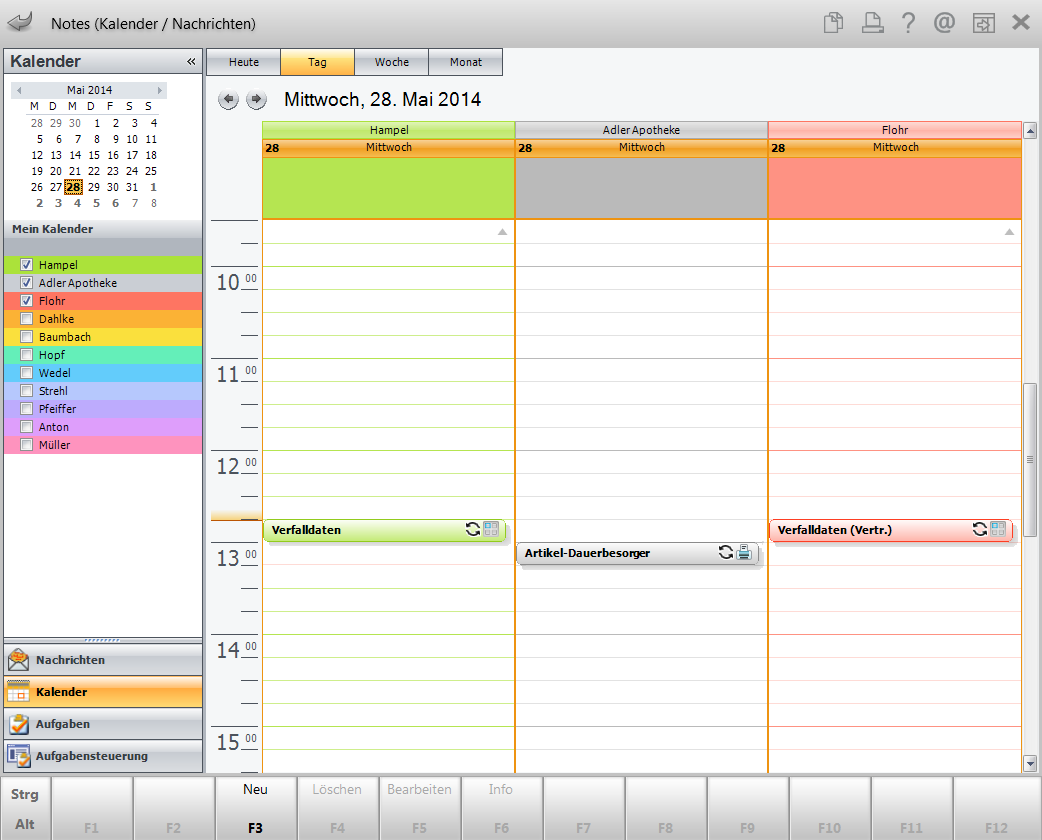
Wenn der Ausführungszeitpunkt erreicht ist, wird die Abfrage automatisch erstellt und auf dem ausgewählten Drucker ausgegeben. Um die Aufgabe zu starten, läuft im Hintergrund ein Prozess, welcher alle 5 Minuten prüft, ob eine Aufgabe auszuführen ist.
Voraussetzungen für das Starten des Druckauftrags:
- Der Ausführungszeitpunkt ist erreicht.
- Die Abfrage existiert unter dem beim Speichern verwendeten Namen (Abfrage ist nicht gelöscht).
- Alle Variablen sind in der Abfrage genauso vorhanden wie beim Anlegen der Aufgabe (keine mehr oder weniger, kein anderer Name). Keine Änderungen an der Abfrage bezüglich Variablen. Änderungen an Bedingungen und Spaltenanzahl werden nicht geprüft.
- Es ist mindestens eine Ergebniszeile vorhanden.
- Es gibt eine Lizenz für diese Abfrage.
Wenn eine Aufgabe nicht ausgeführt werden kann, dann wird im Infocenter und im Modul Notes unter Nachrichten im Ordner Automatische Aufgaben eine entsprechende Meldung angezeigt bzw. abgelegt.
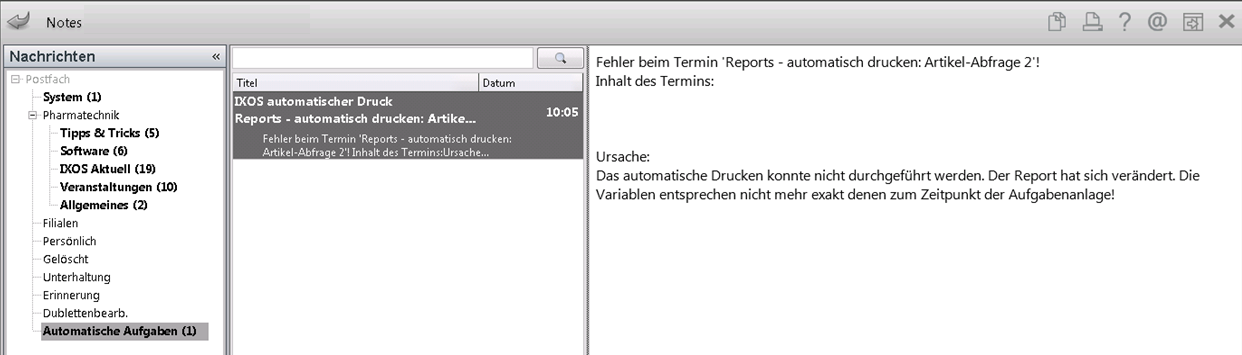
Wenn Sie die Aufgabe ggf. einmal manuell starten möchten, können Sie dies im Modul Notes tun.
Bearbeiten einer interaktiven Aufgabe
Mit ![]() Abfrage bearbeiten können Sie eine bereits erstellte Abfrage mit interaktiver Aufgabe aus Reports bearbeiten, und mit
Abfrage bearbeiten können Sie eine bereits erstellte Abfrage mit interaktiver Aufgabe aus Reports bearbeiten, und mit ![]() Bearbeitung beenden speichern Sie die vorgenommenen Änderungen.
Bearbeitung beenden speichern Sie die vorgenommenen Änderungen.
Folgende Änderungen werden übernommen:
- Änderung der Sortierung von Ergebnisspalten (z.B. kleinster Wert oben)
- Ergebnisspalten verschieben, hinzufügen, löschen
- Bedingungen hinzufügen, löschen, Wert ändern (Bedingungen einer Abfrage sind alle Abfragedefinitionen. Sie werden im Anzeigemodus nicht angezeigt und können dort auch nicht verändert werden, wenn sie nicht als Variablen definiert werden.)
Voraussetzung ist, dass die Bedingung nicht als Variable definiert wird.
Nicht gespeicherte Änderungen in Reports und Änderungen beim Aufrufen der Abfrage aus Notes werden nicht gespeichert! Sie stehen beim erneuten Aufrufen der Abfrage nicht mehr zur Verfügung.
Die Variablen der Abfrage, welche als interaktive Aufgabe angelegt wurde, werden in IXOS beim Anlegen der interaktiven Aufgabe unveränderbar gespeichert. Die 'Variablen einer Abfrage' sind die flexiblen Abfragekriterien, welche im Anzeigemodus temporär verändert werden können.
Weitere Info und Funktionen